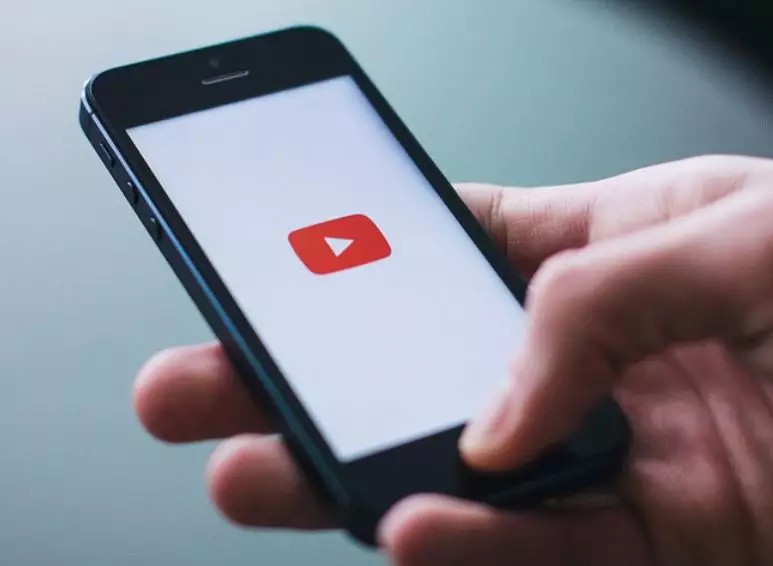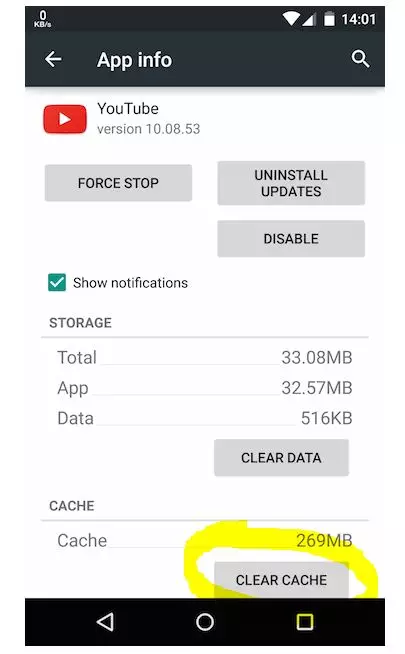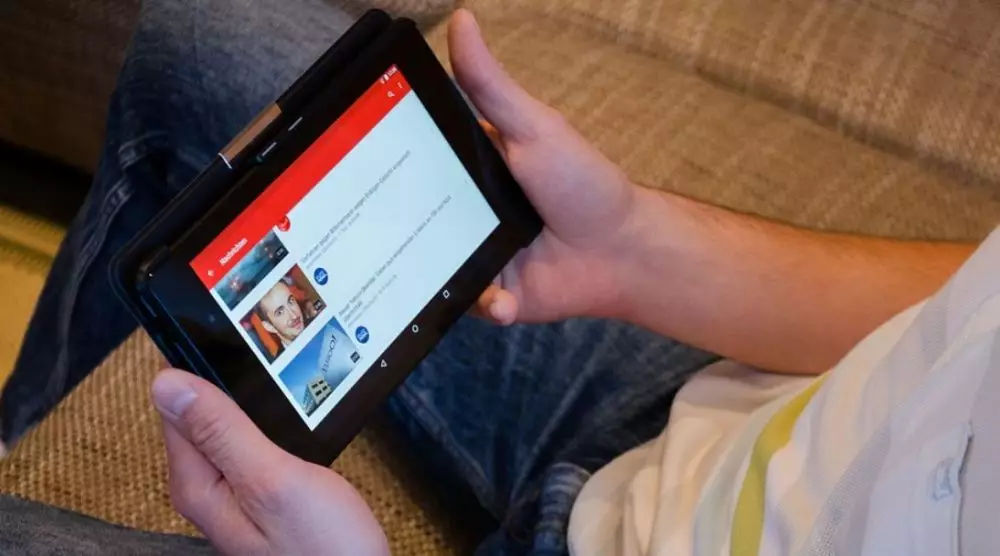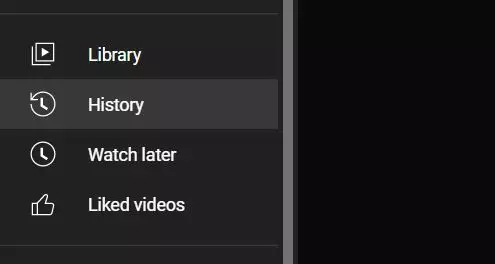Brilio.net - Apakah kamu pernah membuka aplikasi YouTube namun tiba-tiba langsung tertutup? Atau bahkan pernah waktu buka dan setel salah satu video, namun tiba-tiba muncul tulisan "YouTube has stopped working?"
Ya, kendala-kendala tersebut memang cukup menjengkelkan karena membuat kamu tidak jadi menonton video dengan nyaman. Namun, ada beberapa cara solutif yang bisa kamu gunakan lho untuk memperbaiki hal ini.
Tentunya dengan metode-metode ini, kamu nggak perlu bingung lagi saat mendapati YouTube mendadak tertutup sendiri. Berikut ulasannya dikutip dari berbagai sumber pada Kamis (9/12).
1. Update YouTube versi terbaru
foto: Pixabay
Jika kamu menonaktifkan fitur pembaruan otomatis pada Play Store, ada kemungkinan bahwa versi YouTube kamu merupakan versi lawas. Hal ini tentu membuat aplikasi YouTube bermasalah.
Pasalnya, versi YouTube yang sudah lama tidak di-update kemungkinan tidak cocok dengan sistem operasi yang saat ini digunakan. Karenanya, pastikan kamu memiliki versi YouTube ter-update ya. Caranya pun cukup mudah, kamu bisa membuka Play Store > cari YouTube > dan klik "Update."
2. Bersihkan cache aplikasi YouTube
foto: googlesystem.com
Setelah memiliki YouTube versi terbaru namun tetap saja tidak bisa dibuka, kamu bisa membersihkan atau menghapus cache pada aplikasi YouTube. Caranya pun cukup mudah, simak langkah-langkah sebagai berikut:
1. Pergi ke menu Pengaturan.
2. Pilih aplikasi terinstal > YouTube.
3. Pada tampilan yang muncul, tekan tombol "Clear Cache."
3. Instal ulang YouTube
Yang ketiga, adalah dengan menginstal ulang YouTube. Caranya cukup gampang, uninstal dulu aplikasi yang sudah terinstal dan pasang atau instal kembali aplikasi tersebut.
Metode ini berguna untuk mengurangi kesalahan sebelumnya saat proses instalasi aplikasi YouTube. Dengan menginstal ulang, ada perbaikan yang telah dilakukan saat proses penginstalan. Sehingga kamu dapat menonton video dan bebas dari aplikasi tertutup secara tiba-tiba.
4. Hapus History
foto: brilio.net
Menghapus atau membersihkan History cukup bisa diandalkan mengatasi YouTube yang memiliki kendala dengan munculnya tulisan "YouTube has stopped working." Menghapus data History akan membantu meringankan kinerja aplikasi YouTube. Karena selain cache banyak yang mengganggu, notifikasi atau riwayat pencarian yang penuh juga akan mengganggu performa YouTube kamu lho seperti notifikasi komentar, like, share, riwayat pencarian, dan lain sebagainya.
5. Instal YouTube versi sebelumnya (untuk HP keluaran lama)
Metode kelima ini dikhususkan untuk kamu yang memakai HP keluaran lama, namun memiliki kendala membuka aplikasi YouTube. Biasanya, HP yang sudah lawas tidak kuat untuk membuka YouTube versi terbaru, karena banyak fitur-fitur yang diusung. Untuk itu, YouTube versi terbaru tidak kompatibel atau cocok dengan HP lawas yang dipakai.
6. Pastikan internet stabil
foto: Pixabay
Langkah terakhir yang bisa kamu praktikkan adalah dengan memastikan koneksi internet yang kamu gunakan stabil. Selalu pastikan bahwa kecepatan internet kamu memadai untuk menonton video di YouTube.
Recommended By Editor
- 5 Cara download lagu MP3 dari YouTube, gratis bisa akses di PC dan HP
- Fitur baru YouTube Music Energize mood, bikin suasana hati bersemangat
- YouTube mulai sembunyikan jumlah dislike secara publik, ini alasannya
- Fitur baru 'New to you' dari YouTube, nonton jadi bervariasi
- 7 Cara download video YouTube antiribet dan tanpa aplikasi
- 7 Langkah download video YouTube di Android biar bisa ditonton offline